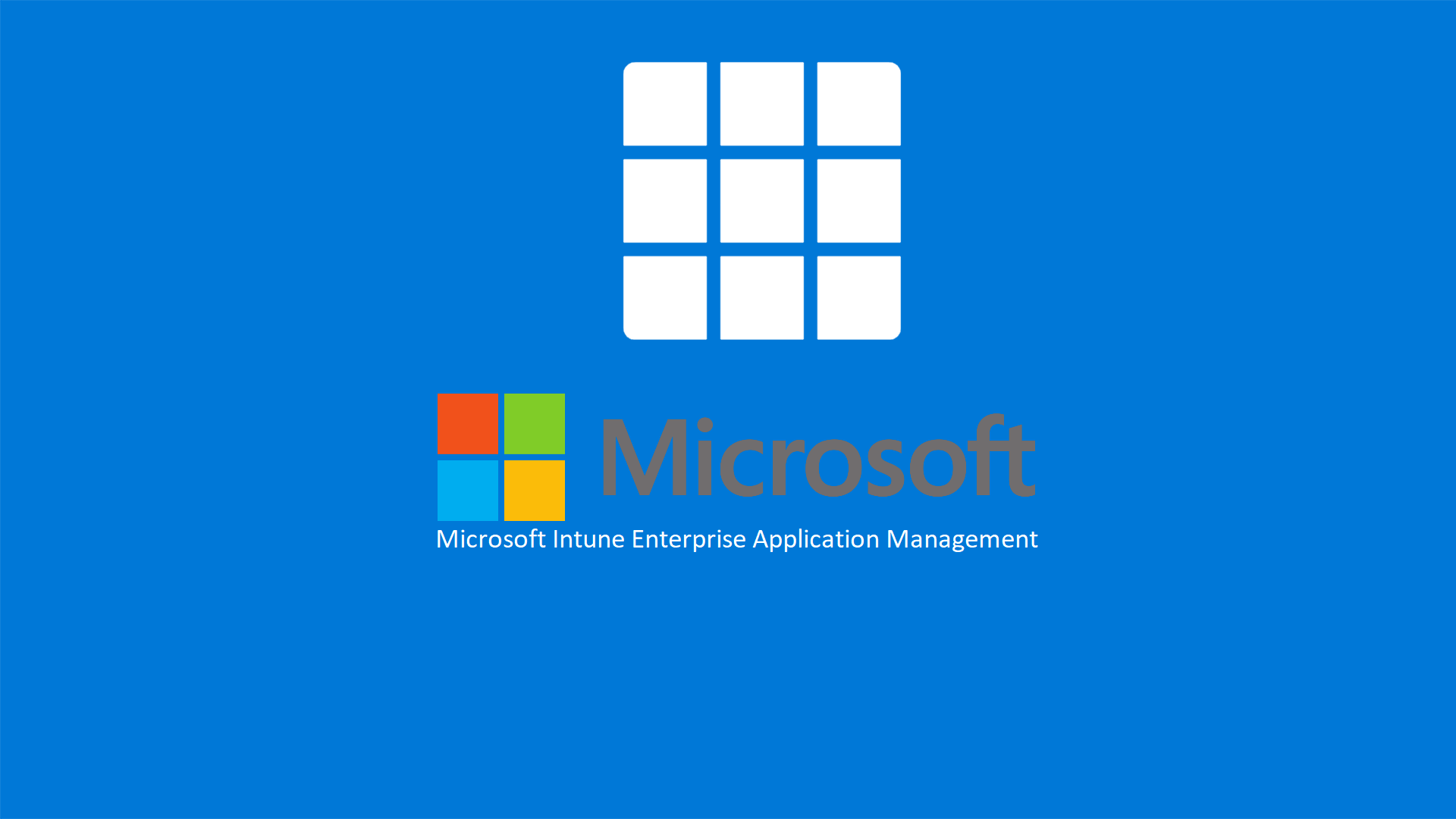Microsoft Intune Enterprise Application Management
Microsoft ha annunciato l’introduzione di Microsoft Intune Enterprise Application Management come parte della suite Intune, prevista per febbraio 2024. Questa nuova soluzione mira a semplificare il modo in cui le organizzazioni impacchettano, distribuiscono e aggiornano le applicazioni di terze parti, offrendo un catalogo sicuro di app preconfezionate. Questo si traduce in una riduzione del tempo e dello sforzo necessari per gli amministratori IT per la gestione delle app, facilitando la distribuzione di correzioni per app vulnerabili e garantendo che tutte le app siano sempre aggiornate. A tutto vantaggio della sicurezza!
Licenze e prezzi
Come riportato alla pagina Piani e prezzi di Microsoft Intune la Microsoft Intune Suite è un componente aggiuntivo di Microsoft Intune Piano 1.
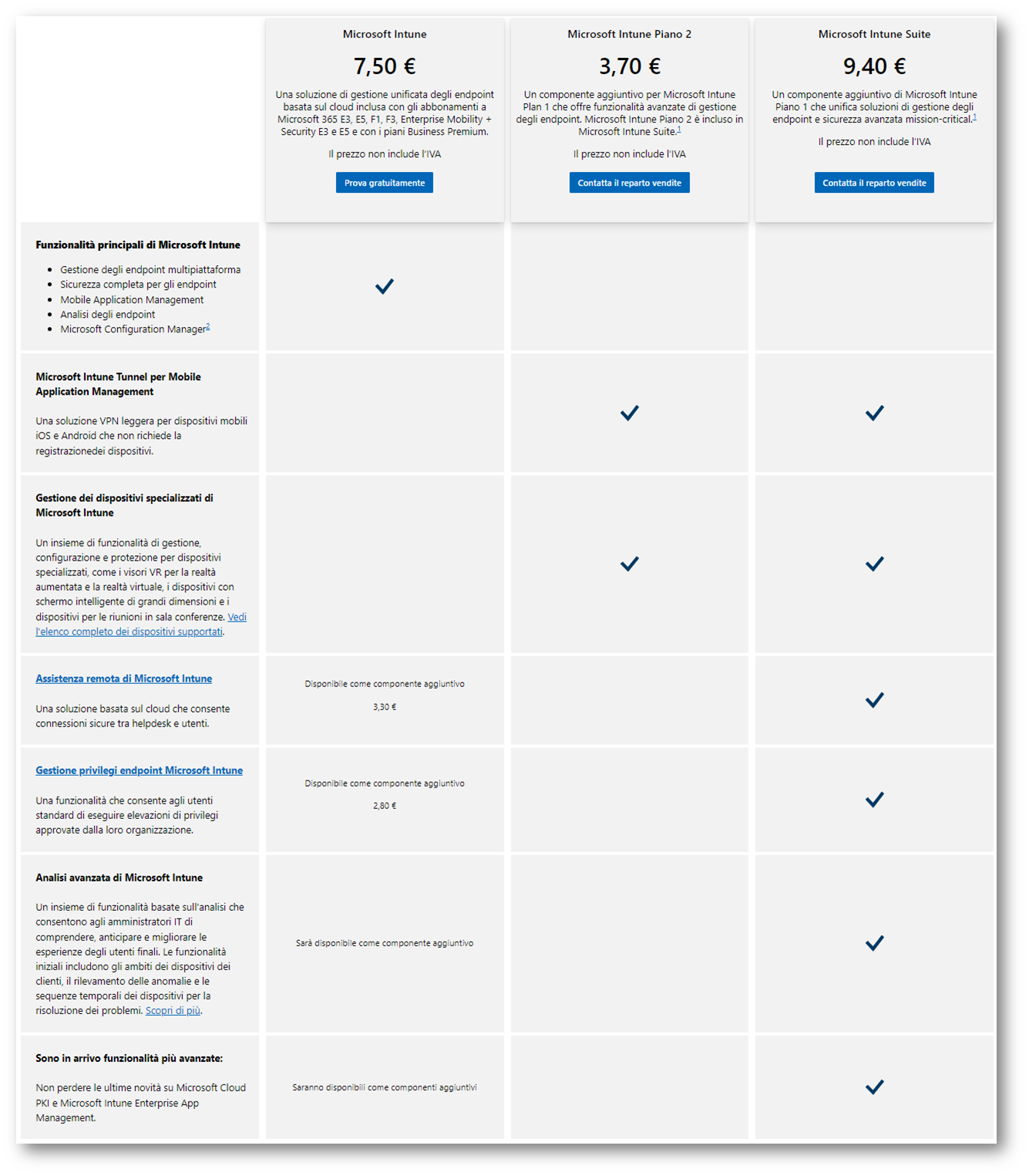
Figura 1: Prezzi di Microsoft Intune
Attivazione della Microsoft Intune Suite
Le licenze per i componenti aggiuntivi di Intune possono essere aggiunte a un costo aggiuntivo per le opzioni di licenza che includono Microsoft Intune. Per verificare quali add-on sono disponibili vi basterà aprire il portale di Microsoft Intune e dal nodo Tenant administration selezionare Intune add-ons. Dalla schermata che vi si aprirà avrete la possibilità di visualizzare gli add-on disponibili e successivamente acquistarli o attivare una versione di prova gratuita.
Nelle schermate sotto viene mostrato come attivare una versione di prova di 90 giorni di Microsoft Intune Suite:
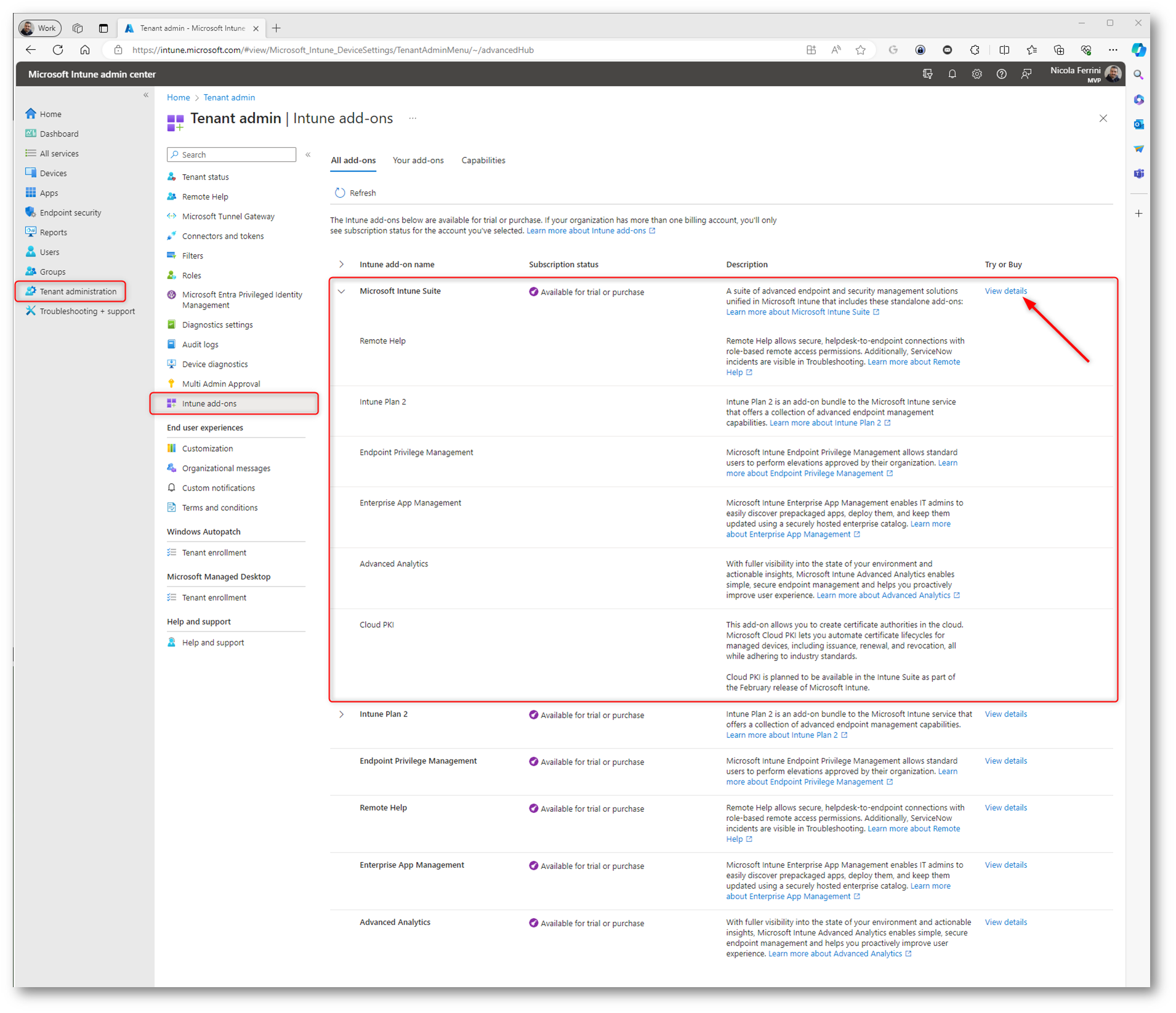
Figura 2: Add-on disponibili in Microsoft Intune e attivazione della Microsoft Intune Suite
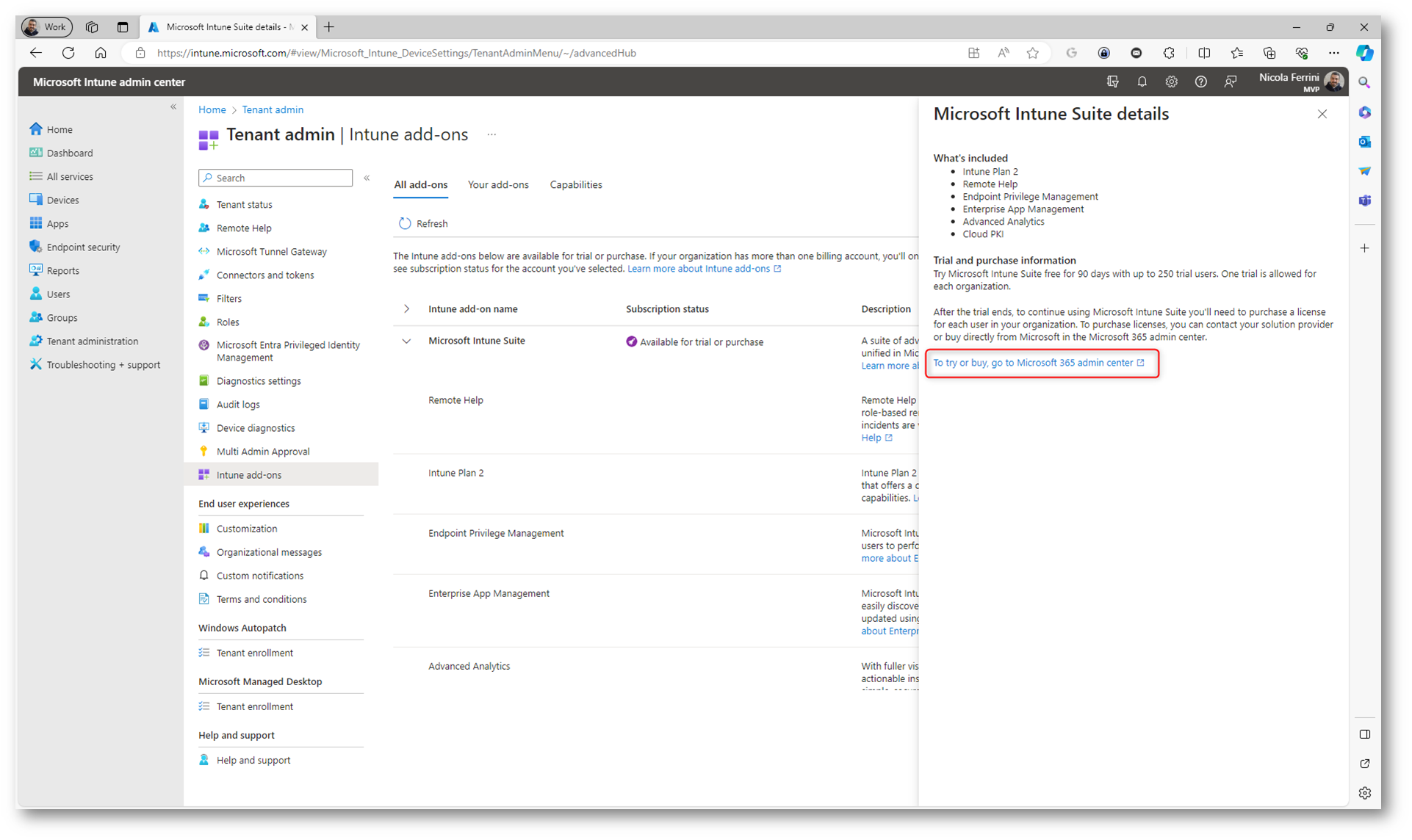
Figura 3: Acquisto delle licenze della Microsoft Intune Suite
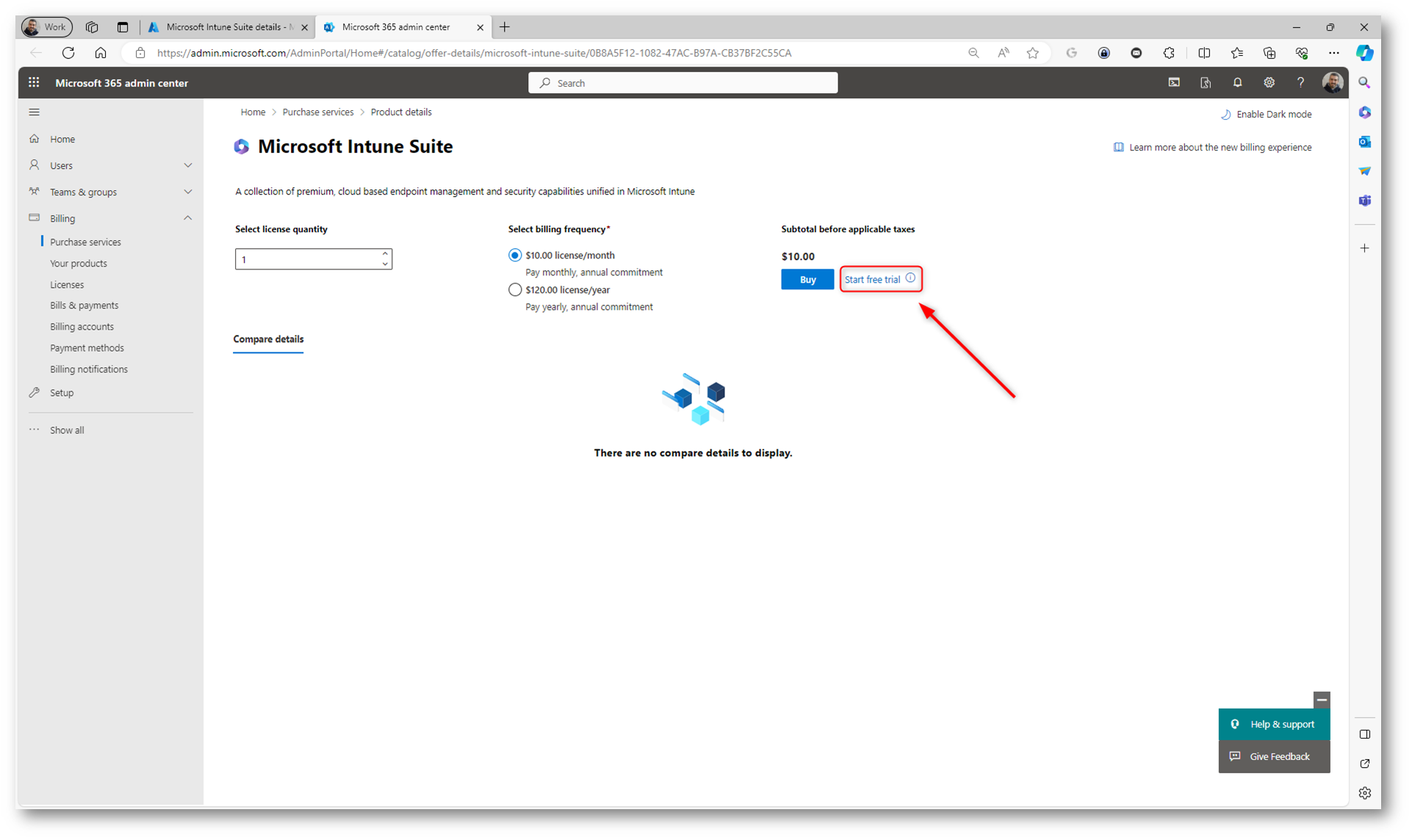
Figura 4: Attivazione della versione di prova della Microsoft Intune Suite
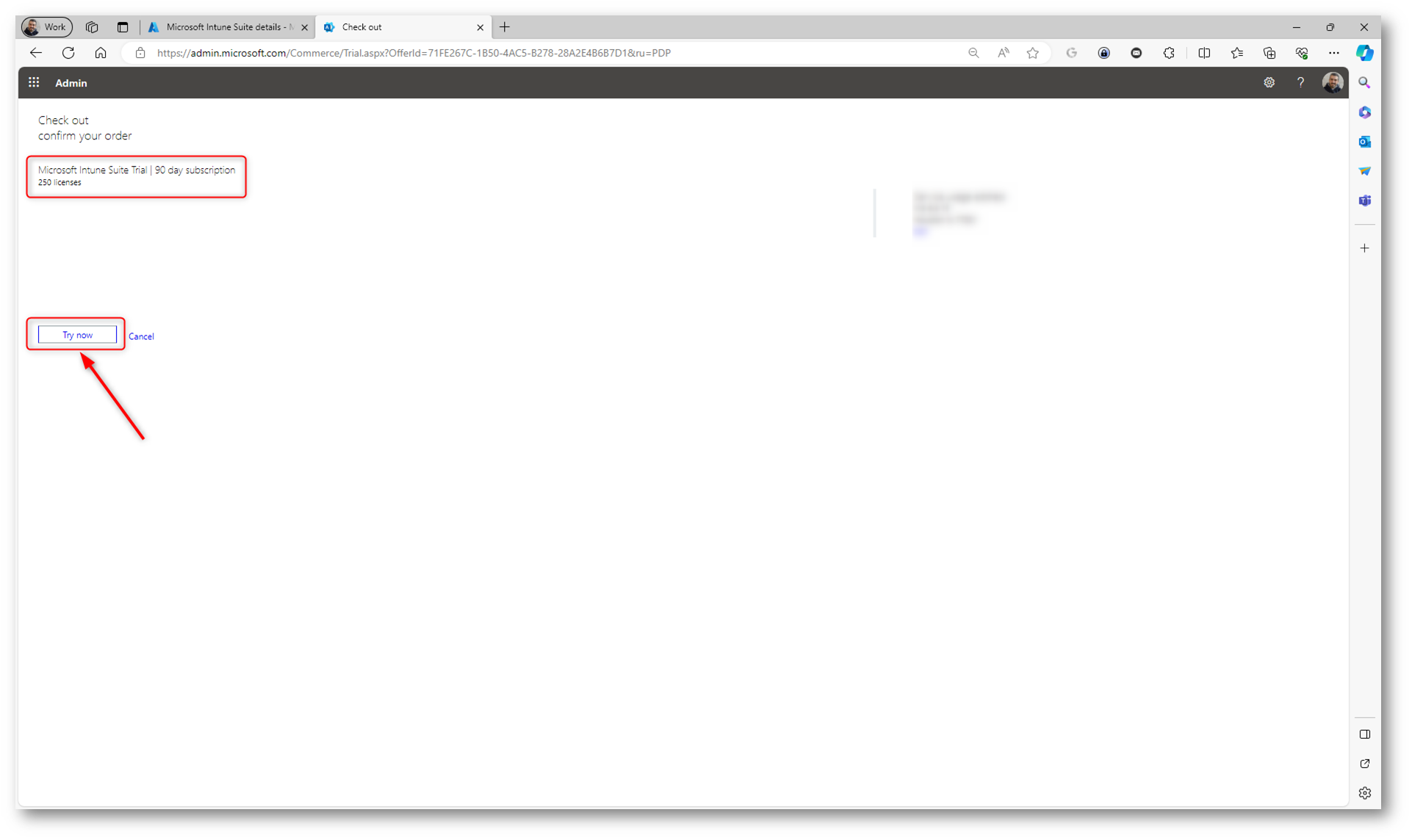
Figura 5: Attivazione della versione di prova della Microsoft Intune Suite
Una volta acquisite le licenze di prova potrete distribuirle ai vostri utenti, come mostrato nella figura sotto:
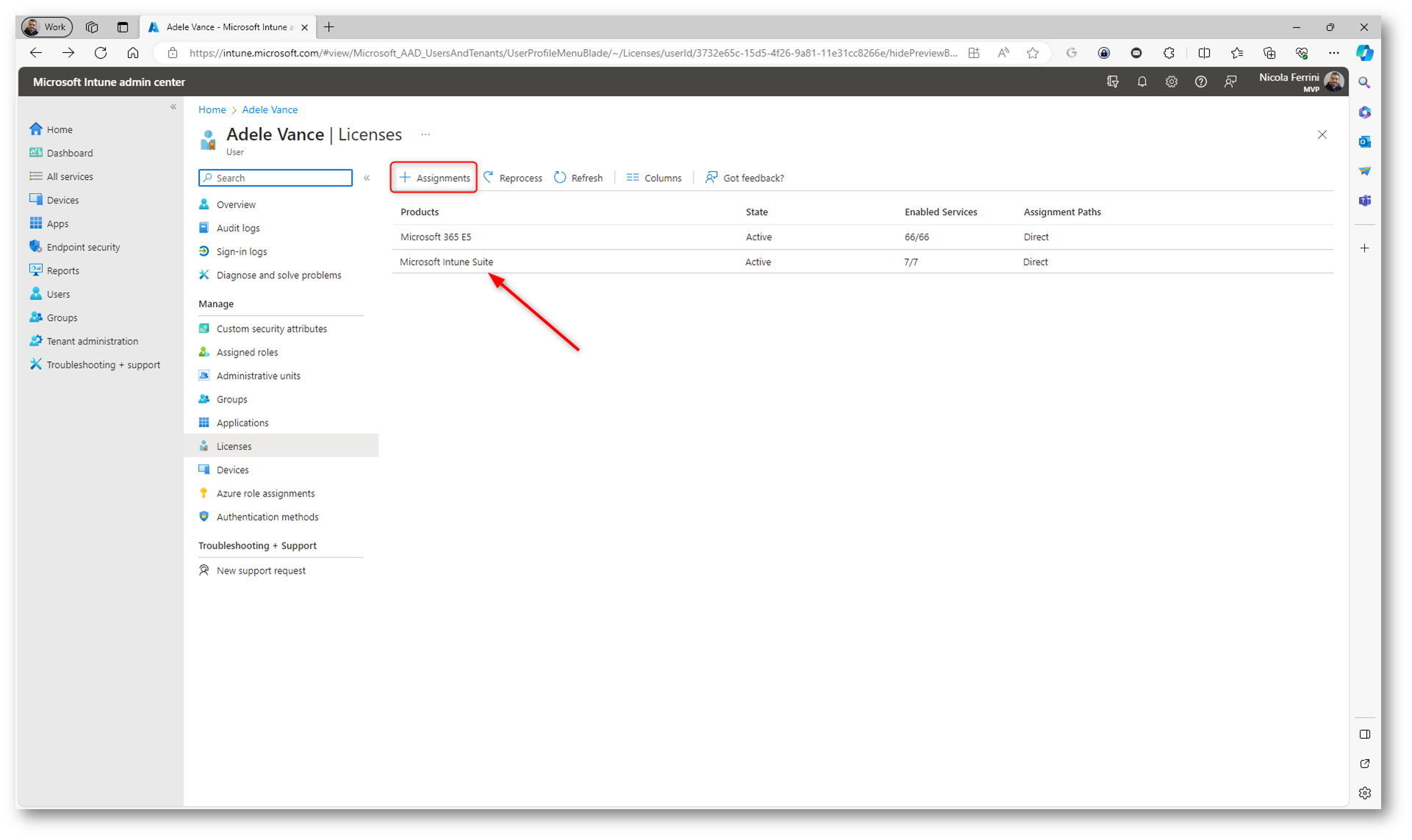
Figura 6: Assegnazione della licenza di Microsoft Intune Suite ad un utente
Distribuzione delle applicazioni enterprise
Il processo di distribuzione delle applicazioni enterprise è simile a quello visto per la distribuzione delle altre applicazioni in Windows, come ho già mostrato nella guida Microsoft Intune – Distribuire e gestire le applicazioni in Windows 10 e Windows 11 – ICT Power e nella guida Microsoft Intune – Test, distribuzione e aggiornamento delle app Windows – ICT Power
Dal portale di Microsoft Intune selezionate la voce Apps e poi Windows Apps. Fate clic su + Add e selezionate Enterprise App Catalog app.
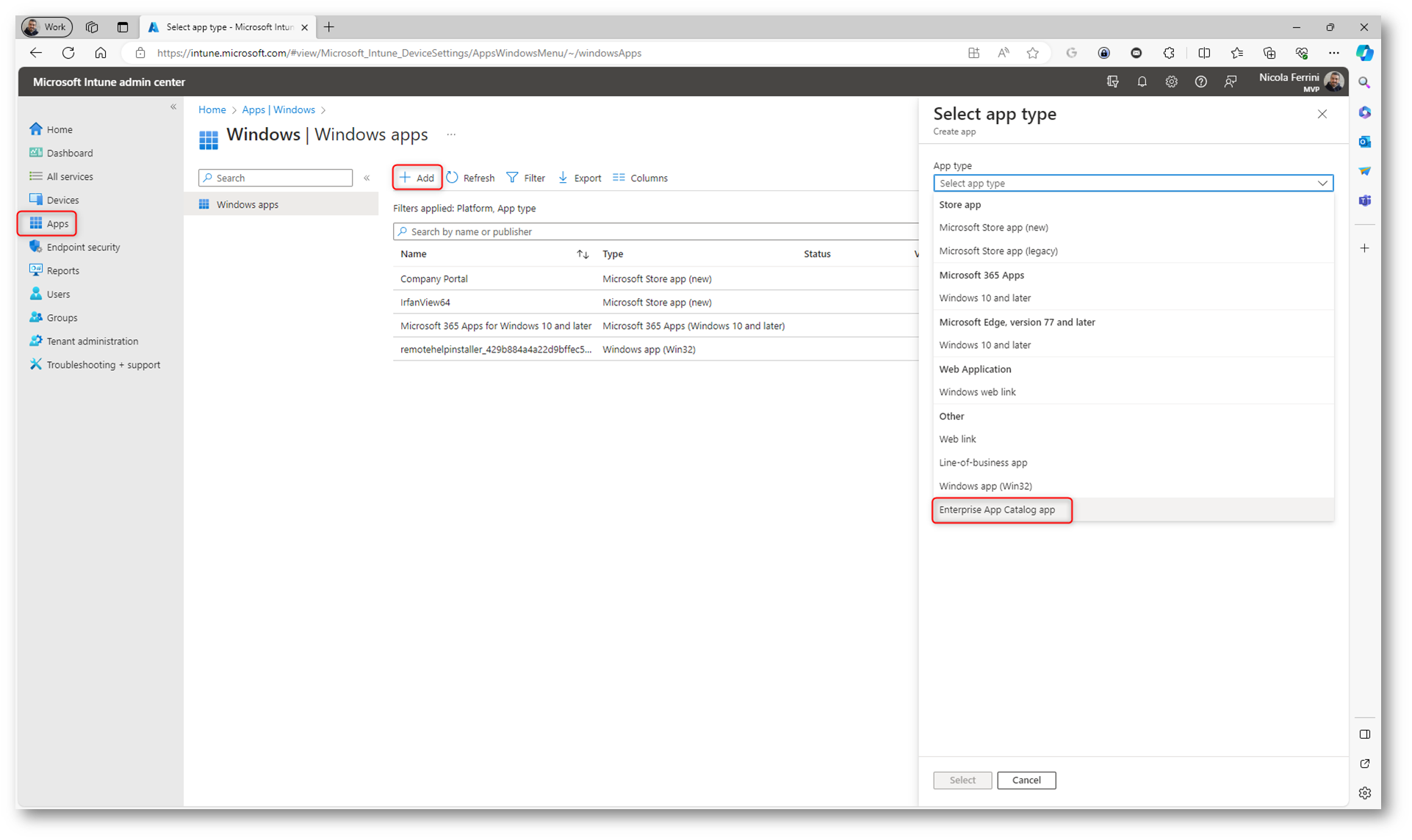
Figura 7: Selezione del tipo di applicazione Enterprise App
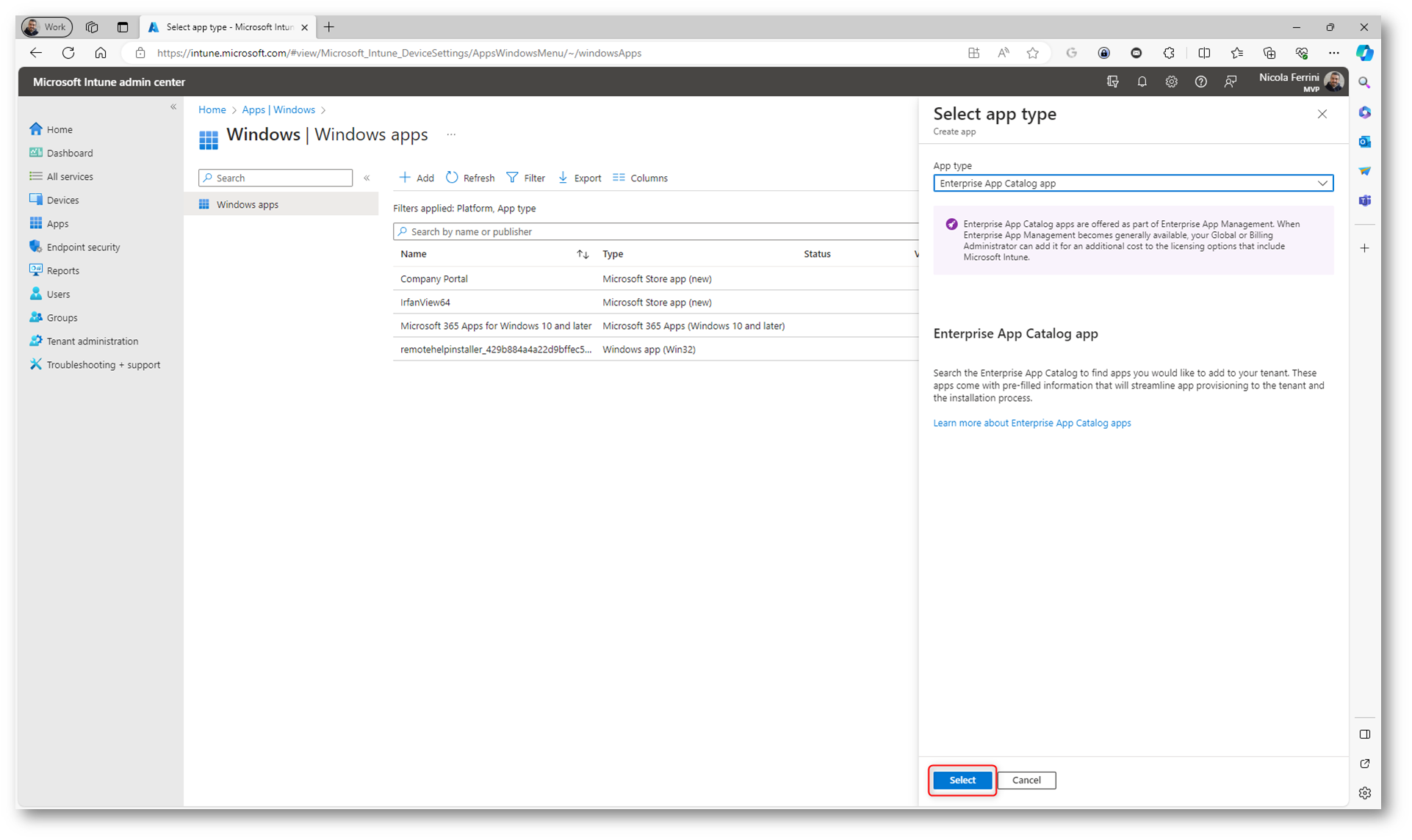
Figura 8: Selezione del tipo di applicazione Enterprise App
Fate clic su Search the Enterprise App catalog e scegliete tra le applicazioni disponibili. Se non trovate un’applicazione potete fare richiesta di inserimento a Microsoft compilando il form Enterprise app management app catalog request. Io ho scelto di distribuire Foxit PDF Reader.
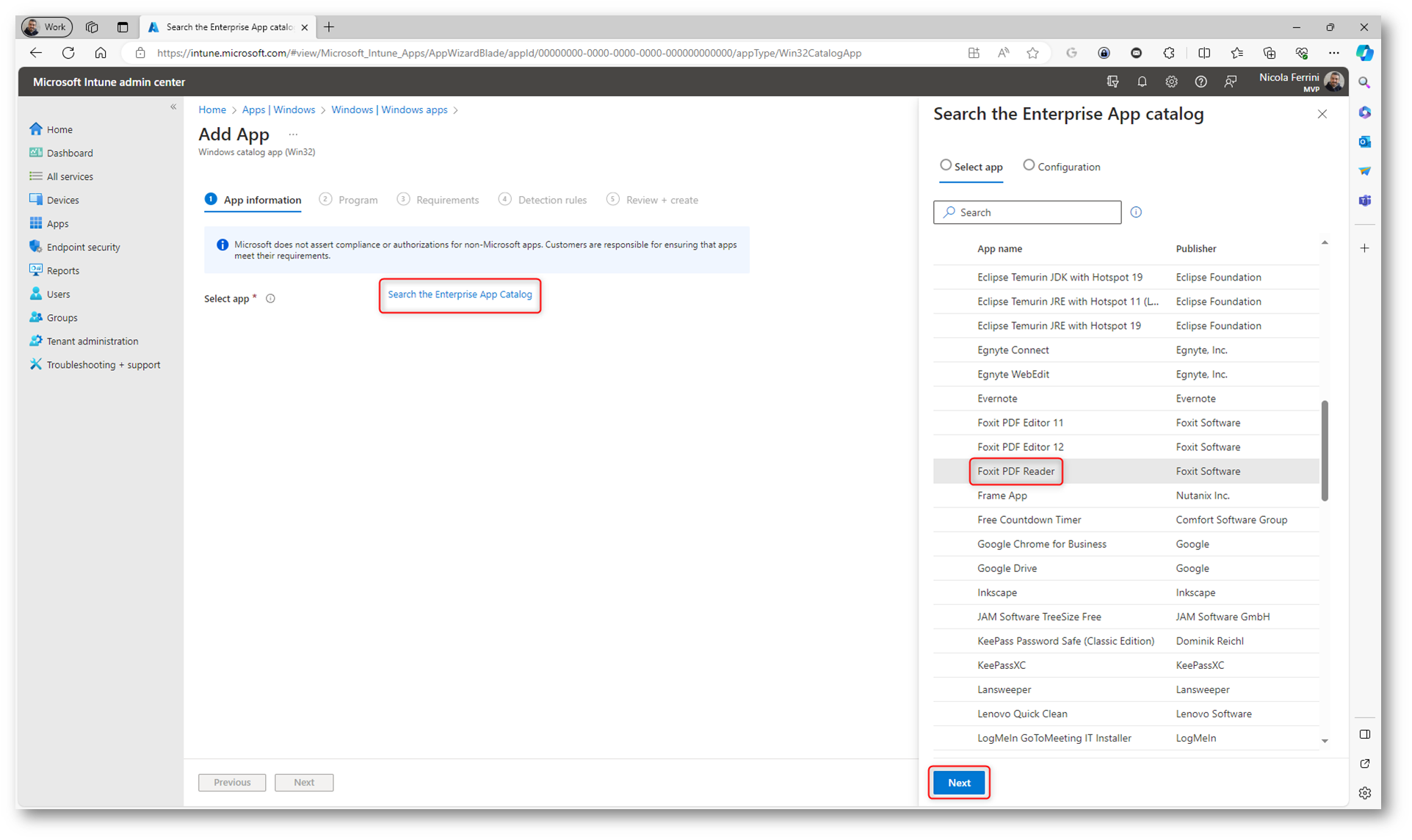
Figura 9: Scelta dell’app da distribuire
Una volta scelta l’app procedete con la sua configurazione.
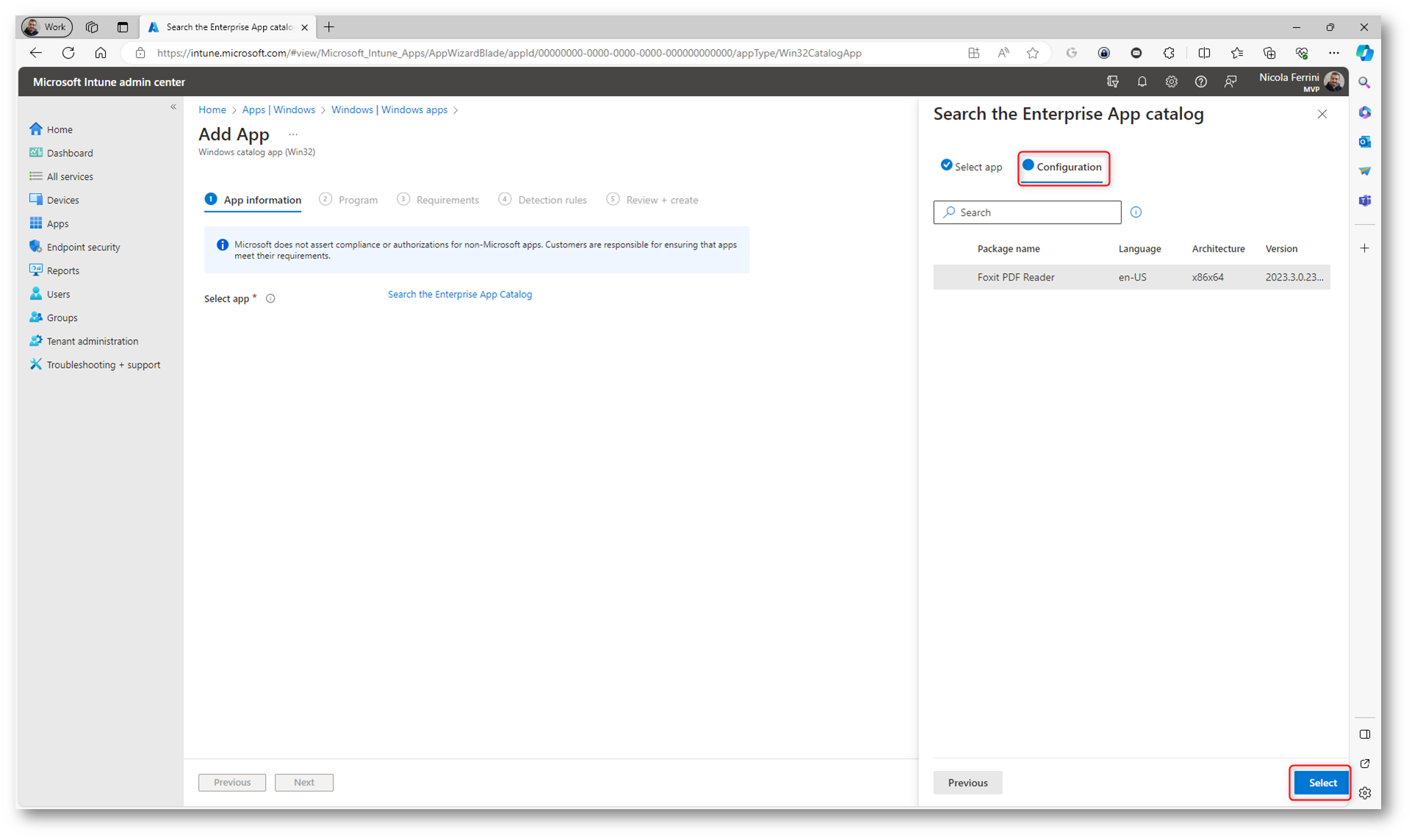
Figura 10: Avvio della configurazione dell’app
Partirà il wizard Add App e nella scheda App information gran parte delle informazioni saranno già precompilate. Troverete
i dettagli dell’applicazione, come nome, descrizione, editore e informazioni sulla versione. Questa sezione aiuta a identificare l’app all’interno del portale di Intune e fornisce agli amministratori IT e agli utenti finali informazioni utili sull’app distribuita. Potete anche specificare un logo per l’app, che sarà visualizzate nel portale aziendale per aiutare gli utenti a identificarla facilmente.
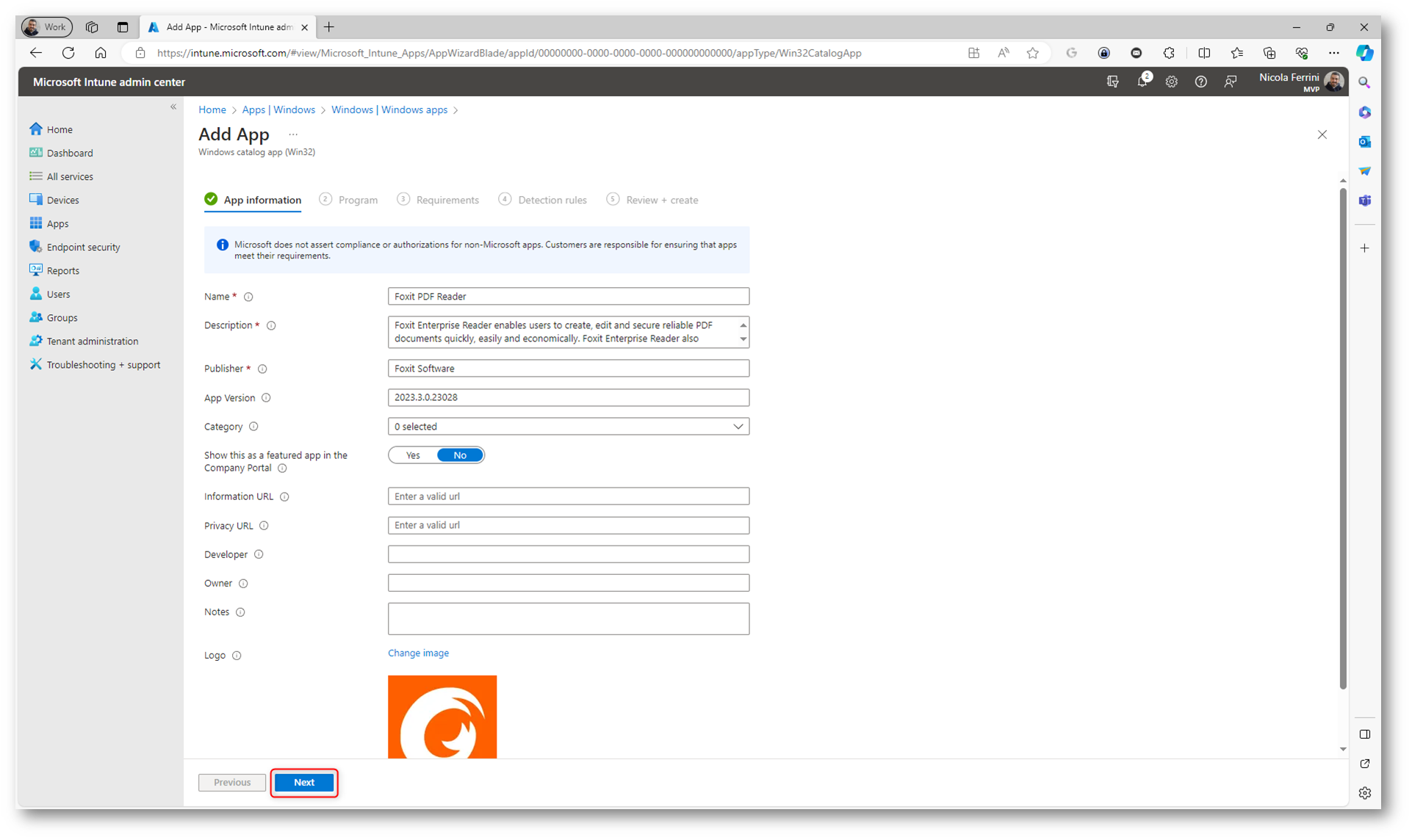
Figura 11: Scheda App information del wizard di aggiunta di una entreprise app
Nella scheda Programs troverete le opzioni per specificare i comandi di installazione e disinstallazione dell’app. Questo include i dettagli su come l’app deve essere installata o rimossa dai dispositivi degli utenti, come i percorsi dei file eseguibili e eventuali parametri o opzioni di linea di comando richiesti per il corretto funzionamento dell’app.
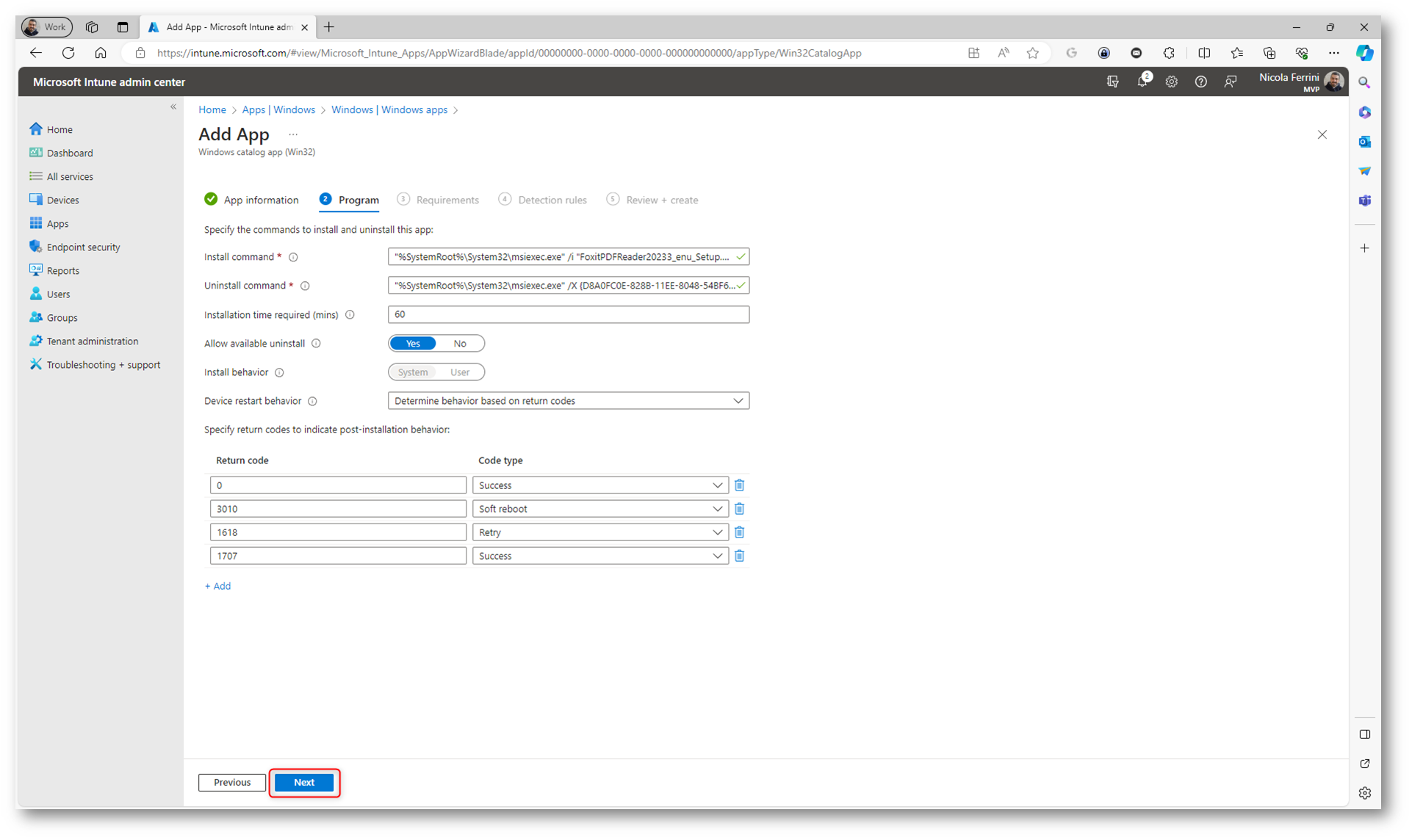
Figura 12: Scheda Programs del wizard di aggiunta di una entreprise app
Nella scheda Requirements potete specificare i requisiti minimi che i dispositivi devono soddisfare per installare l’app. Questi requisiti possono includere la versione del sistema operativo, l’architettura del sistema (ad esempio, 32-bit o 64-bit), la presenza di un determinato software o hardware e i requisiti di spazio libero su disco. Questo passaggio assicura che l’app venga distribuita solo ai dispositivi compatibili, migliorando l’efficacia della gestione delle app e la sicurezza dei dispositivi.
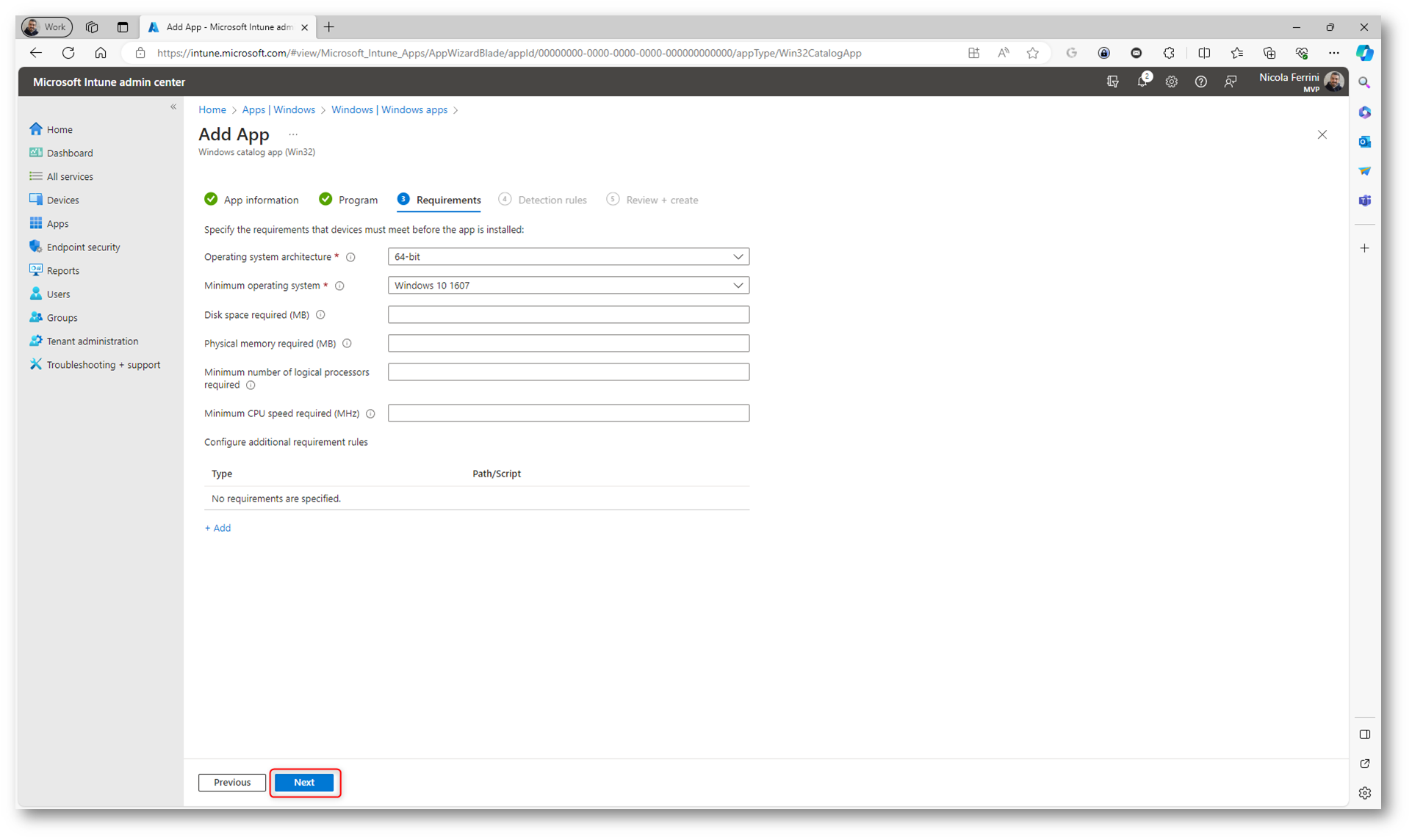
Figura 13: Scheda Requirements del wizard di aggiunta di una entreprise app
Nella scheda Detection rules definite le regole che Microsoft Intune userà per determinare se l’app è già installata su un dispositivo. Questo può includere il controllo della presenza di file, chiavi del registro di sistema, o versioni di app specifiche. Queste regole aiutano a prevenire installazioni ridondanti e assicurano che le app siano aggiornate correttamente.
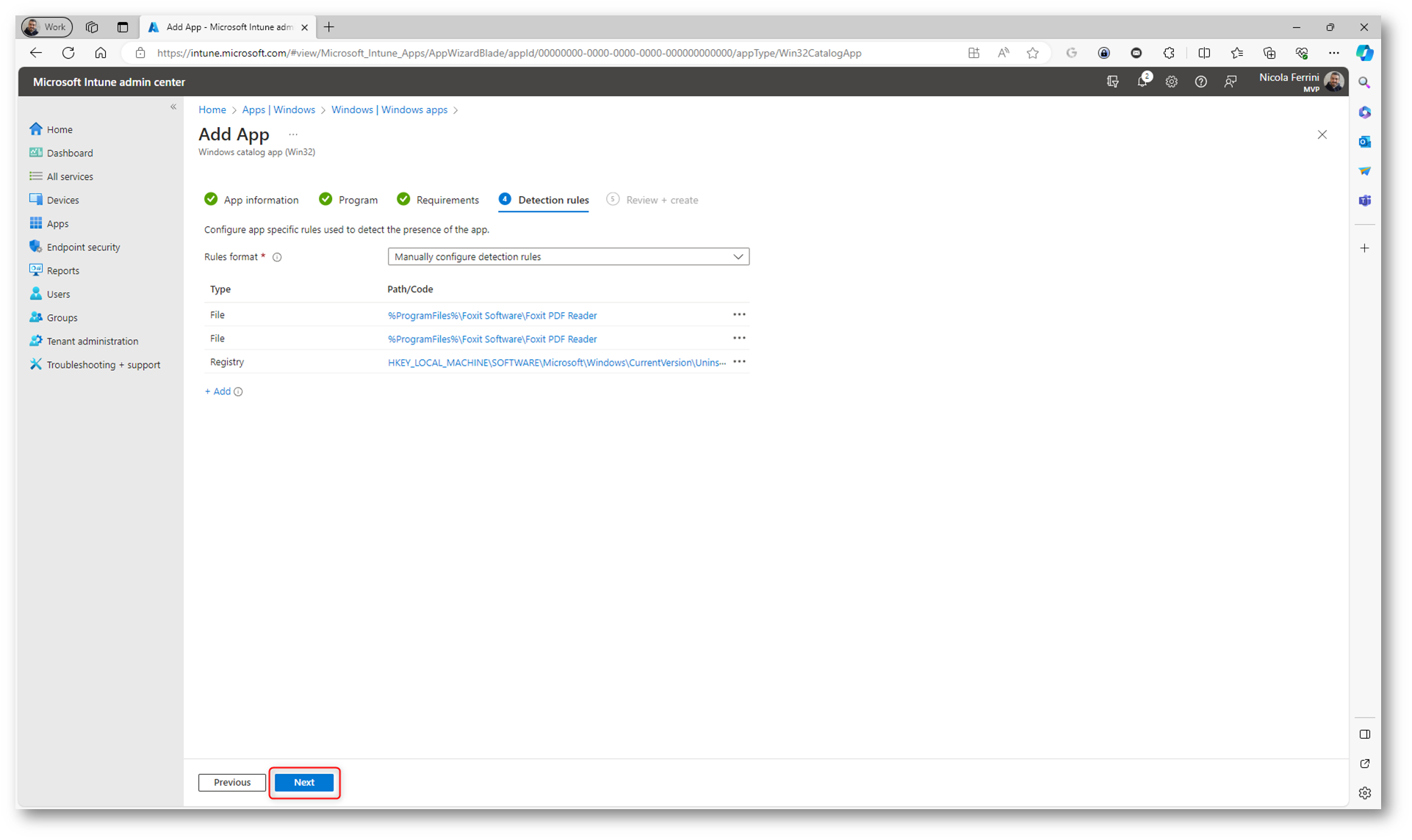
Figura 14: Scheda Detection rules del wizard di aggiunta di una entreprise app
Nella schermata Review + create controllate le informazioni inserite e procedete all’aggiunta dell’applicazione enterprise utilizzando il pulsante Add app.
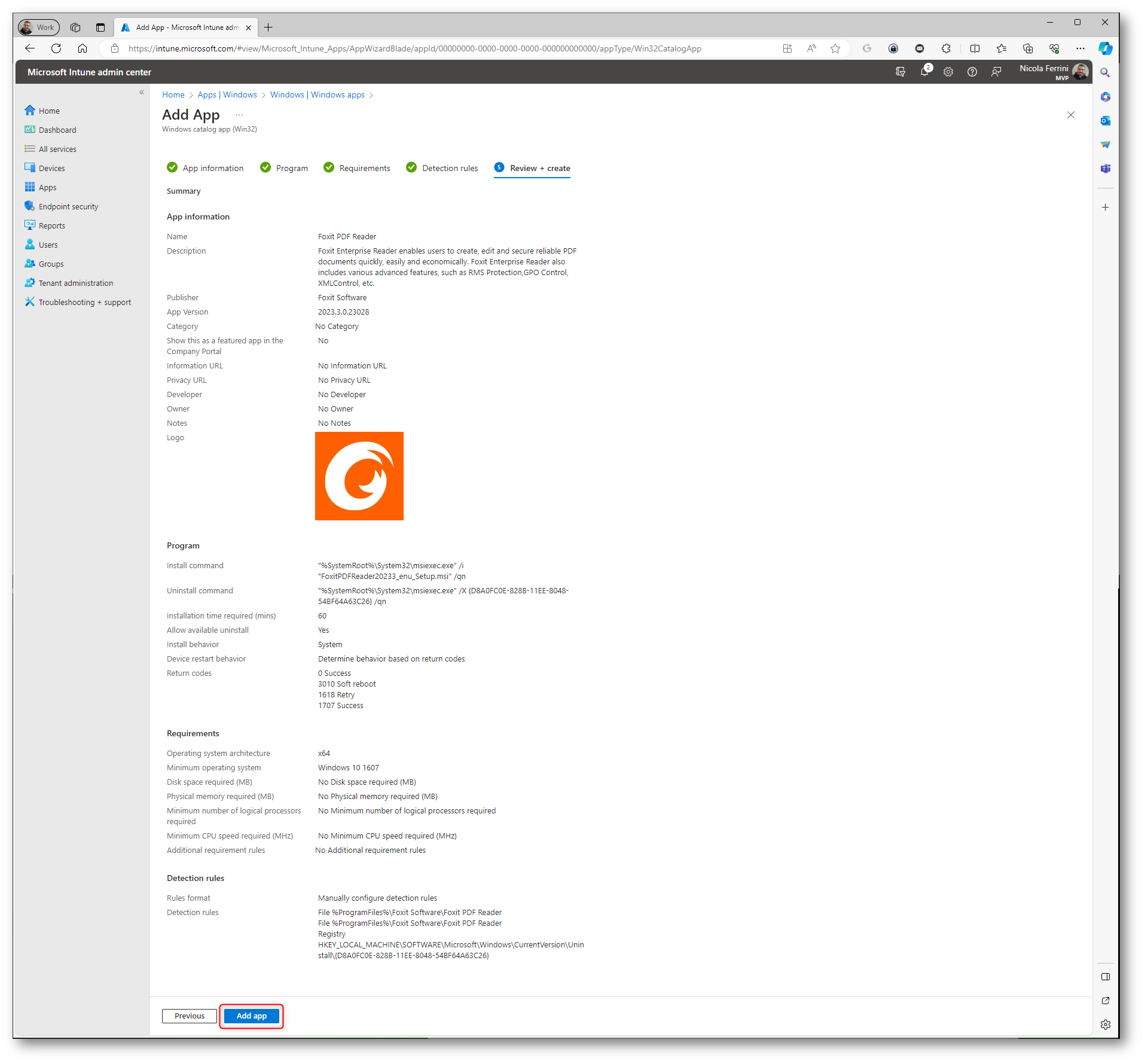
Figura 15: Schermata finale del wizard di aggiunta di una entreprise app
Dopo aver aggiunto l’applicazione sarà necessario attendere qualche minuto per poterla assegnare ad un gruppo di utenti o di dispositivi.
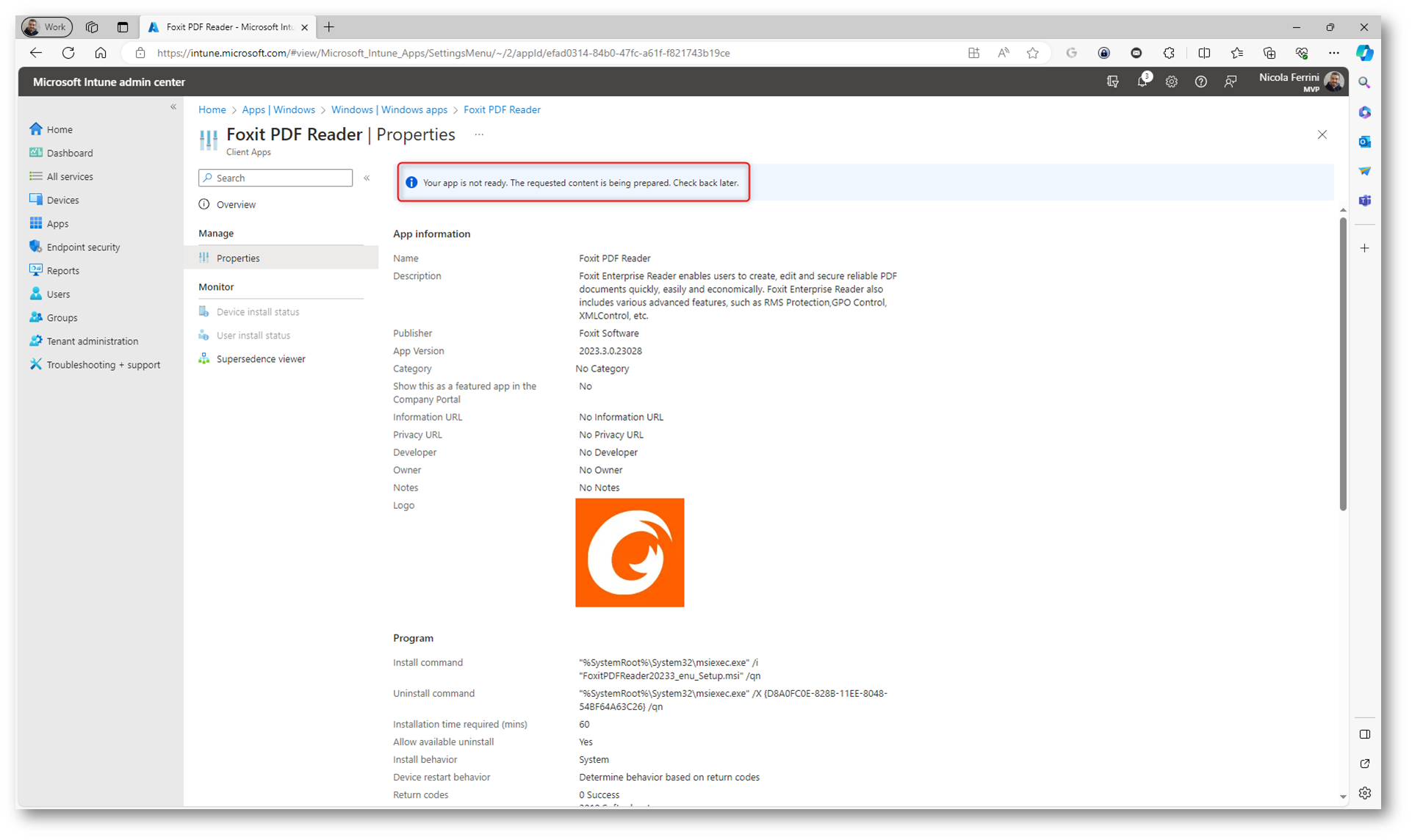
Figura 16: Aggiunta dell’app enterprise in corso
Dopo qualche minuto, sarà possibile assegnare l’applicazione, agli utenti o ai dispositivi. Io ho deciso di distribuirla a tutti gli utenti, come mostrato nelle figure sotto:
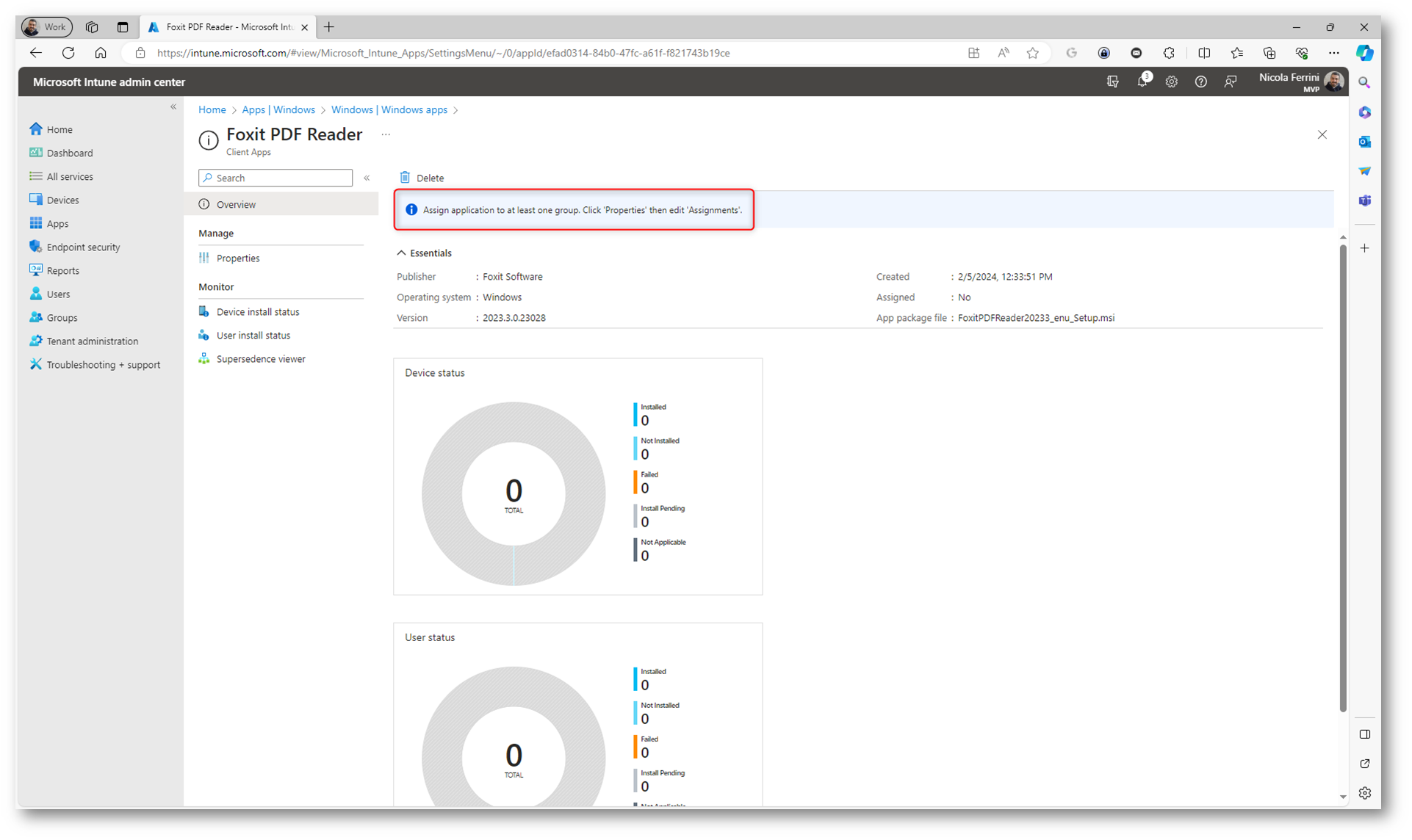
Figura 17: L’applicazione è pronta per poter essere assegnata
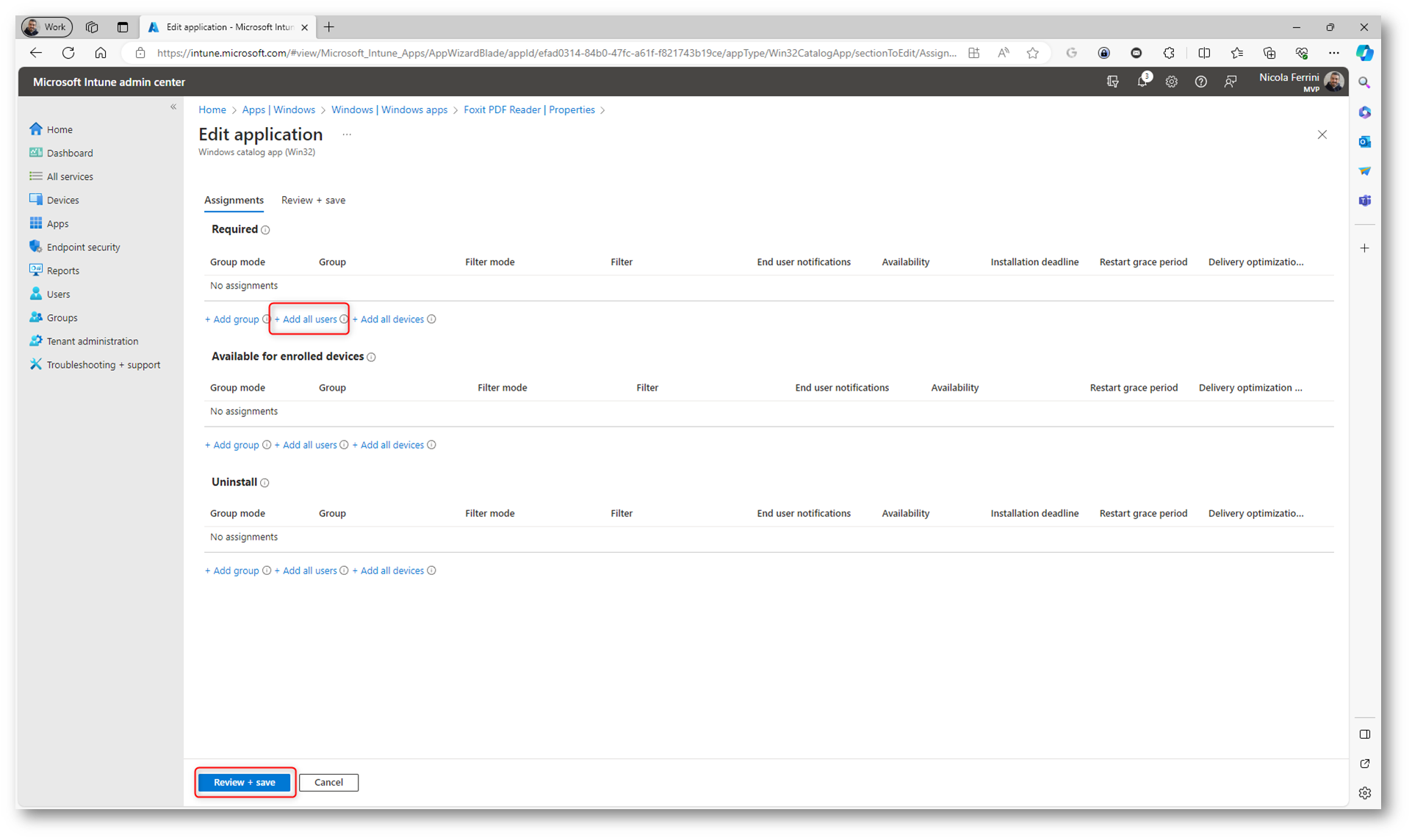
Figura 18: Assegnazione dell’applicazione a tutti gli utenti
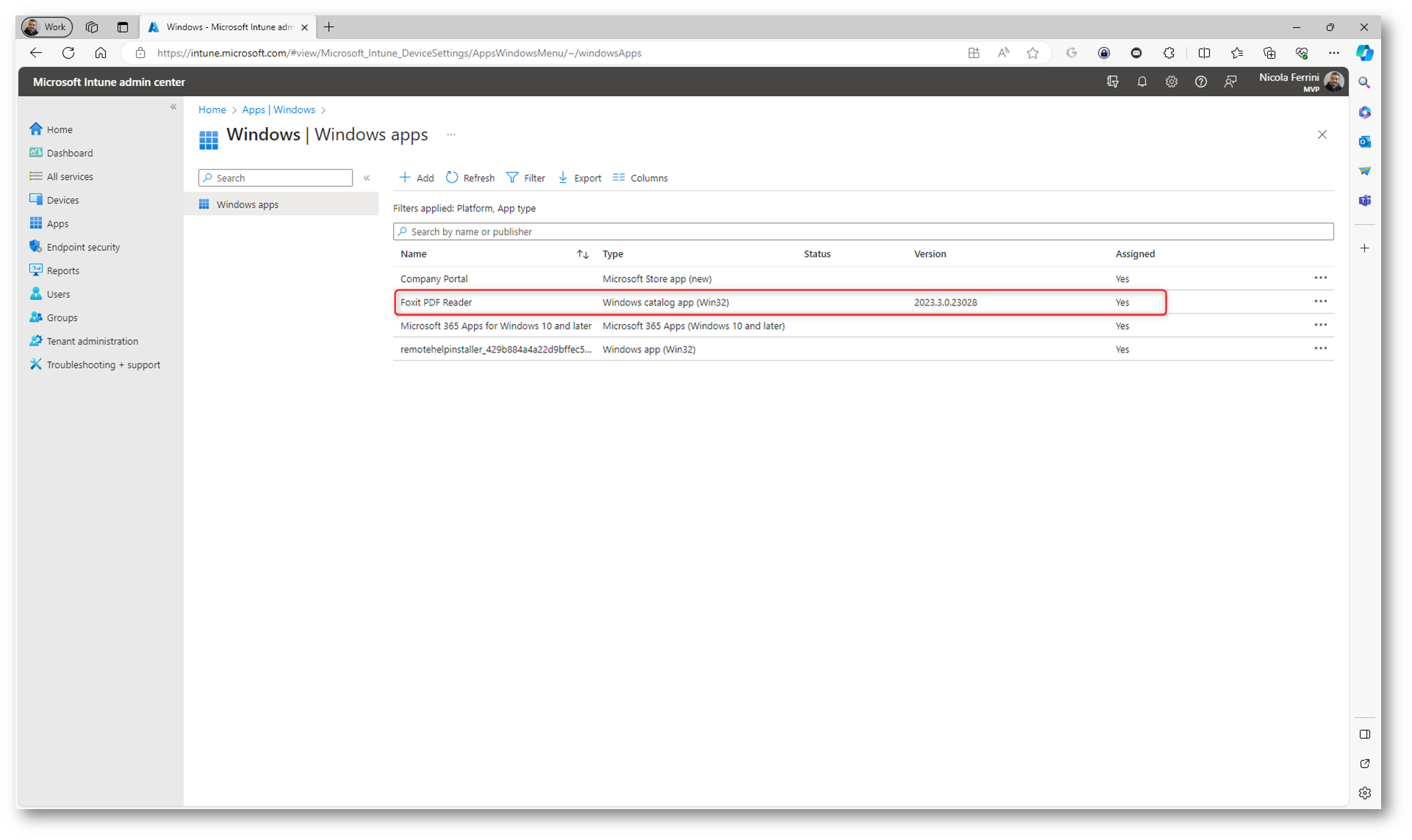
Figura 19: Assegnazione dell’applicazione completata con successo
Nel giro di qualche minuto l’app enterprise comincerà ad essere distribuita ai vostri utenti e/o ai vostri dispositivi. Maggiori informazioni sono disponibili alla pagina Add an Enterprise App Catalog app to Microsoft Intune | Microsoft Learn
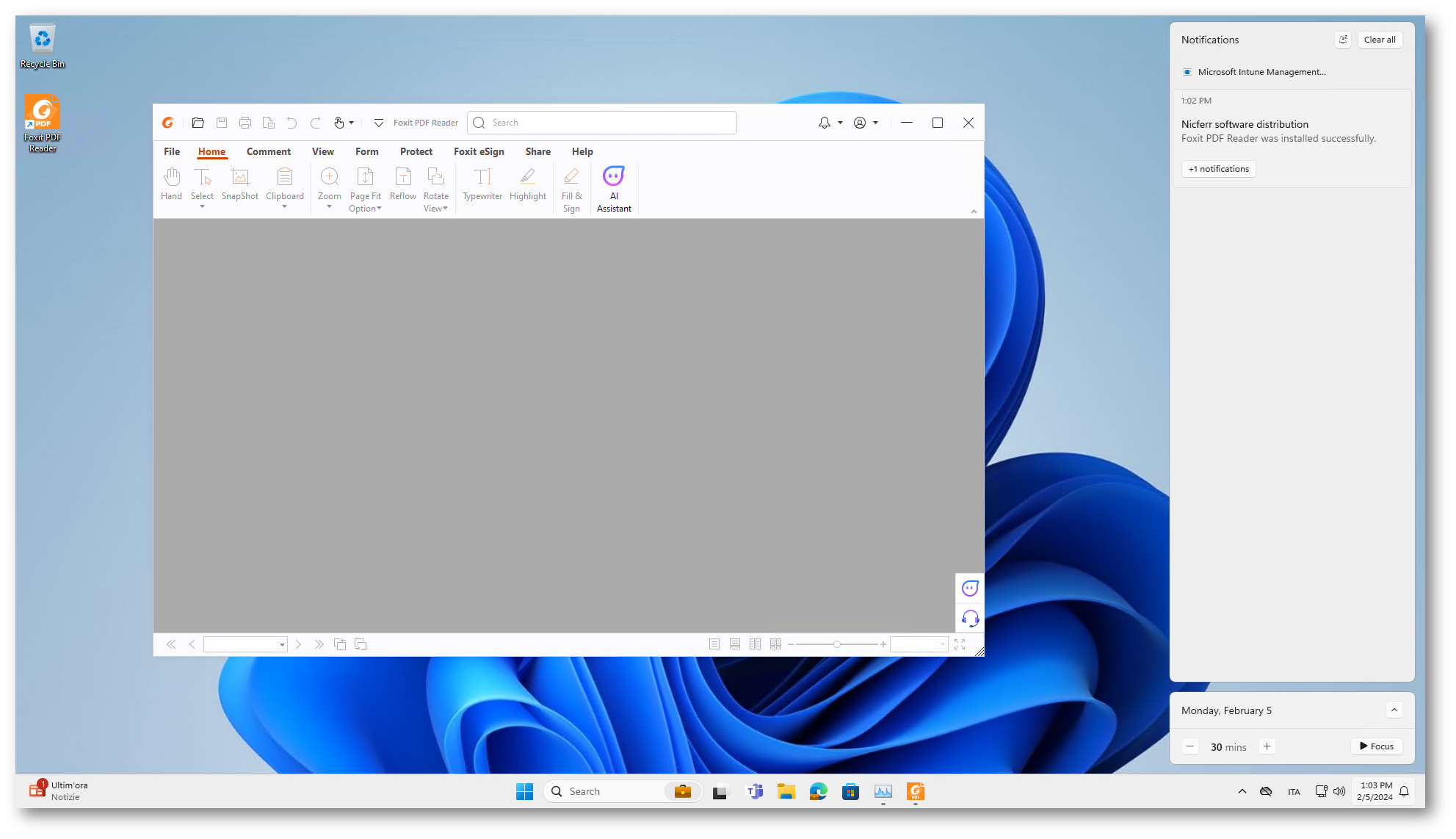
Figura 20: L’app è stata installata correttamente e da questo momento in poi verrà anche aggiornata automaticamente
Conclusioni
Microsoft Intune Enterprise Application Management è una soluzione robusta e versatile per la gestione delle applicazioni aziendali che offre funzionalità di distribuzione, aggiornamento e sicurezza delle app su dispositivi mobili e desktop. Con la sua integrazione nell’ecosistema Microsoft 365, facilita la gestione centralizzata delle applicazioni, migliorando la sicurezza dei dati aziendali e l’efficienza operativa. La piattaforma supporta una vasta gamma di scenari di uso, rendendo più semplice per le aziende implementare e gestire politiche di sicurezza, assicurando che solo le app approvate siano accessibili agli utenti finali.